Verbind/bedien computers via een netwerk met KontrolPack

Beheer computers in uw netwerk eenvoudig met KontrolPack. Verbind en beheer computers met verschillende besturingssystemen moeiteloos.
Portal 2 is de tweede game in de Portal-serie. Het volgt Chell, een vrouw die vastzit in een wetenschappelijke testfaciliteit, die een portaalgeweer gebruikt om tests uit te voeren. In deze handleiding laten we u zien hoe u Portal 2 op Linux kunt spelen.

Portal 2 op Linux
Portal 2 is native voor Linux en kwam op het platform uit kort nadat Valve Steam voor Linux uitbracht. Dat gezegd hebbende, de enige manier om het spel op Linux te spelen is via Steam, dus we moeten bespreken hoe we de Steam voor Linux-client moeten installeren.
Ubuntu
Op Ubuntu kunt u de nieuwste release van Steam installeren door gebruik te maken van de onderstaande apt install- opdracht.
sudo apt install steam
Debian
Als je Debian Linux gebruikt , kan Steam het beste worden geïnstalleerd door het Steam DEB-pakket rechtstreeks van de Valve Steam-website te downloaden , in plaats van de Debian "Niet-gratis" softwarerepository te gebruiken.
Om het downloaden van Steam naar uw Debian Linux-pc te starten, maakt u gebruik van de volgende wget- downloadopdracht. Het zal de Steam DEB-URL volgen en het DEB-pakket rechtstreeks naar uw thuismap downloaden.
wget https://steamcdn-a.akamaihd.net/client/installer/steam.deb
Nadat u het Steam DEB-pakket naar uw computer hebt gedownload, is de volgende stap het installeren van de software. Gebruik het onderstaande dpkg- commando om Steam op uw Debian-pc te installeren .
sudo dpkg -i steam.deb
Zodra het Steam DEB-pakket op uw computer is geïnstalleerd, moet u eventuele afhankelijkheidsproblemen op het systeem opruimen en corrigeren , zodat Steam correct kan werken. Gebruik de opdracht apt-get install -f .
sudo apt-get install -f
Arch Linux
Op Arch Linux is de Steam-app beschikbaar, maar alleen via de softwarerepository "Multilib". Om het in te stellen, opent u het bestand /etc/pacman.conf in een teksteditor. Eenmaal geopend, zoekt u de "Multilib" -regel en verwijdert u het # -symbool, evenals van de regels er direct onder. Sla Pacman vervolgens op en synchroniseer opnieuw met de onderstaande opdracht.
sudo pacman -Syy
Met alles opnieuw gesynchroniseerd, kun je de Steam-app snel op je Arch Linux-systeem installeren met de volgende opdracht.
sudo pacman -S stoom
Fedora/OpenSUSE
Als je Fedora of OpenSUSE gebruikt, kun je de nieuwste Steam-app aan de gang krijgen door deze te installeren via softwarebronnen die bij je besturingssysteem zijn geleverd, en het zal prima spelen. De Flatpak-release van Steam lijkt echter beter te werken op deze besturingssystemen en we raden aan om in plaats daarvan die instructies te volgen.
Flatpak
Om Steam op Flatpak te laten werken, moet je eerst de Flatpak-runtime op je systeem inschakelen. Gelukkig is het heel eenvoudig om de Flatpak-runtime in te stellen. Om dit te doen, volg dan onze uitgebreide gids over het onderwerp .
Nadat u de Flatpak-runtime op uw computer hebt ingesteld, moet u de Flathub-app store inschakelen. Flathub heeft veel verschillende soorten apps beschikbaar, waaronder Steam. Gebruik de volgende flatpak remote-add- opdracht hieronder om het in te schakelen .
flatpak remote-add --if-not-exists flathub https://flathub.org/repo/flathub.flatpakrepo
Met de Flathub app store ingeschakeld en klaar voor gebruik op je Linux-pc, kan Steam worden geïnstalleerd. Om Steam op uw Linux-pc te installeren, gebruikt u de volgende flatpak-installatieopdracht hieronder in een terminalvenster.
flatpak installeer flathub com.valvesoftware.Steam
Speel Portal 2 op Linux
Nadat je Steam op je Linux-systeem hebt ingesteld, open je de app en log je in op je account met je gebruikersnaam en wachtwoord. Zodra je bent ingelogd op Steam, volg je de stapsgewijze instructies hieronder om Portal 2 op Linux te spelen.
Stap 1: Zoek de Steam "STORE"-knop bovenaan de pagina en klik erop met de muis. Als je deze knop selecteert, krijg je toegang tot de Steam Storefront.
Eenmaal op de Steam Storefront, zoek je het zoekvak en klik je erop met de muis. Typ vanaf daar "Portal 2" in het tekstvak. Druk op de Enter- toets om de zoekresultaten te bekijken.
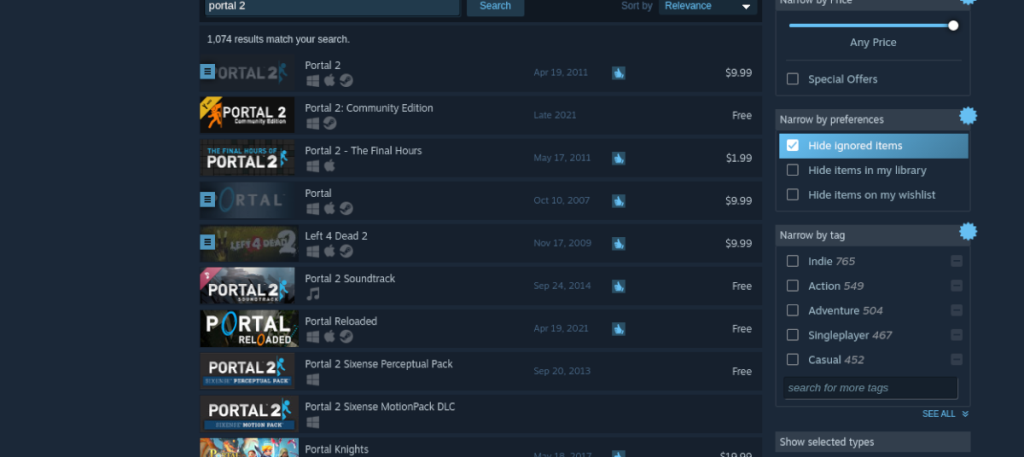
Stap 2: Selecteer in de zoekresultaten "Portal 2" om toegang te krijgen tot de Steam storefront-pagina van de game. Wanneer je de Storefront-pagina van de game hebt bereikt, zoek je de groene knop 'toevoegen aan winkelwagen'.
Selecteer de groene knop "toevoegen aan winkelwagen" om het spel aan je winkelwagen toe te voegen. Zodra het in uw winkelwagen zit, klikt u op het winkelwagenpictogram. Van daaruit kun je het aankoopproces van Portal 2 voor je Steam-account doorlopen.
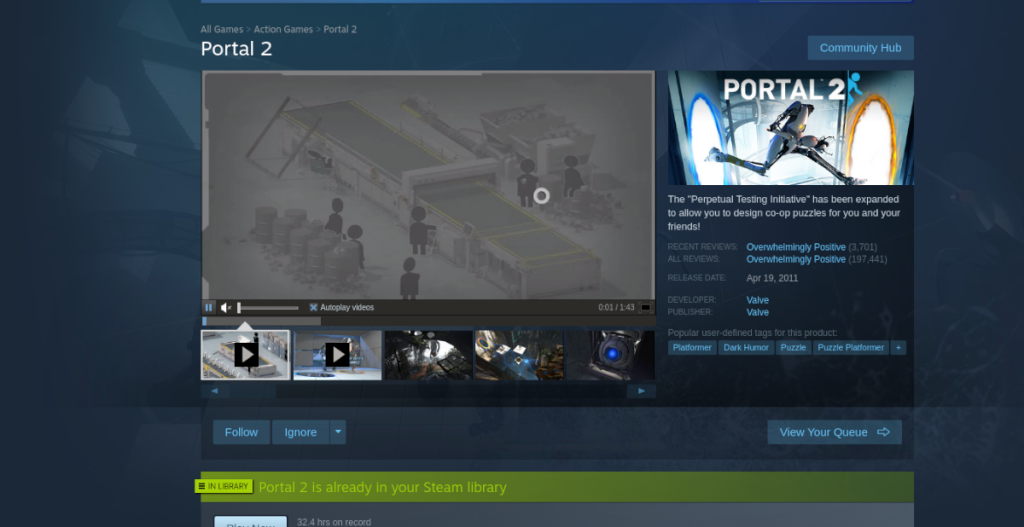
Stap 3: Zoek de knop "BIBLIOTHEEK" in Steam en klik erop met de muis. Van daaruit kijk je in je gamesbibliotheek naar 'Portal 2' en klik je erop met de muis om er toegang toe te krijgen.
Nadat u op "Portal 2" hebt geklikt, zoekt u de blauwe knop "INSTALLEREN" en selecteert u deze met de muis. Door op deze knop te klikken, wordt de installatie van Portal 2 gestart. Leun achterover, want het kan even duren.
Stap 4: Wanneer het downloadproces is voltooid, verandert de blauwe knop "INSTALLEREN" in een groene knop "PLAY". Selecteer deze knop om Portal 2 op te starten. Veel plezier en speelplezier!

Beheer computers in uw netwerk eenvoudig met KontrolPack. Verbind en beheer computers met verschillende besturingssystemen moeiteloos.
Wilt u bepaalde taken automatisch uitvoeren? In plaats van handmatig meerdere keren op een knop te moeten klikken, zou het niet beter zijn als een applicatie...
iDownloade is een platformonafhankelijke tool waarmee gebruikers DRM-vrije content kunnen downloaden van de iPlayer-service van de BBC. Het kan zowel video's in .mov-formaat downloaden.
We hebben de functies van Outlook 2010 uitgebreid besproken, maar aangezien het pas in juni 2010 uitkomt, is het tijd om Thunderbird 3 te bekijken.
Iedereen heeft wel eens een pauze nodig. Als je een interessant spel wilt spelen, probeer dan Flight Gear eens. Het is een gratis multi-platform opensource-game.
MP3 Diags is de ultieme tool om problemen met je muziekcollectie op te lossen. Het kan je mp3-bestanden correct taggen, ontbrekende albumhoezen toevoegen en VBR repareren.
Net als Google Wave heeft Google Voice wereldwijd voor behoorlijk wat ophef gezorgd. Google wil de manier waarop we communiceren veranderen en omdat het steeds populairder wordt,
Er zijn veel tools waarmee Flickr-gebruikers hun foto's in hoge kwaliteit kunnen downloaden, maar is er een manier om Flickr-favorieten te downloaden? Onlangs kwamen we
Wat is sampling? Volgens Wikipedia is het de handeling om een deel, of sample, van een geluidsopname te nemen en te hergebruiken als instrument of als instrument.
Google Sites is een dienst van Google waarmee gebruikers een website kunnen hosten op de server van Google. Er is echter één probleem: er is geen ingebouwde optie voor back-up.



![Download FlightGear Flight Simulator gratis [Veel plezier] Download FlightGear Flight Simulator gratis [Veel plezier]](https://tips.webtech360.com/resources8/r252/image-7634-0829093738400.jpg)




